
V zadnjem času Google Play Music postaja vse bolj priljubljen zaradi brezplačnih brezplačnih skladb, ki jih prejme vsak dan, neomejene glasbene naročnine za All Access, in še več, vendar včasih uporabniki naletijo na težavo, ko uporabljajo Google Glasbo na preveč napravah. Tukaj bomo pojasnili, kako odstraniti ali deautorizirati naprave iz Google Play glasbe.
Tudi nova naročnina za glasbeni ključ YouTube se dotakne Google Glasbe, s čimer postaja vse več lastnikov Android in iOS, ki uporabljajo storitev, nekateri pa imajo težave. Zdaj Google omogoča 10 različnim napravam, da pretakajo glasbo iz storitve Google Play Music. Ali so to pametni telefoni, prenosni računalniki, tablični računalniki ali vaš domači računalnik.
Preberite: Google Glasba ima za vse lastnike Chromecastov brezplačen dostop
Težava je v tem, da ste napravo ponastavili in ponovno vpisali v svojo Google Play glasbo, ta naprava zdaj ima dve mesti 10, da ne omenjamo, če ste v preteklosti nadgradili pametne telefone in tablice več kot nekajkrat. leto ali tako. Prej je Google dovolil odstraniti le štiri naprave vsako leto, da bi preprečil zlorabe, vendar so v oktobru odpravili to omejitev.

To je naša glasba in do njega lahko dostopamo iz katere koli naprave, kadar koli želimo, še posebej, če plačujemo za neomejeno glasbo v storitvi All Access. Na srečo je sistem deautorizacije dokaj preprost in neposreden, da ne omenjam odstranitve le štirih naprav letno. Omejitev 10 naprav sem zapolnila trikrat, vendar uporabljam več naprav kot večina.
Če ste torej dosegli omejitev za napravo v storitvi Google Play Music in morate odstraniti nekaj starih naprav, ki se ne uporabljajo več, to storite tako. Obstaja nekaj načinov, vendar je to na pametnem telefonu ali z računalnikom najlažji način.
Navodila
Najlažji način je, da je aplikacija Google Play Music na pametnem telefonu ali tabličnem računalniku. Začnite tako, da odprete Google Glasbo, nato pa za Android tapnite tri vrstice v zgornjem levem kotu za drsni meni. Tukaj izberite Nastavitve > in nato »Moje naprave“.

Kot lahko vidite zgoraj, je meni z nastavitvami precej preprost za razumevanje, zato se boste morali pomakniti navzdol, da boste lahko dostopali do območja, na katerem pišejo moje naprave. Ko boste tu, boste videli seznam 10 naprav, ki trenutno dostopajo do in uporabljajo Google Play glasbo. Če obstaja stara naprava, ki je ne uporabljate več ali ne uporabljate, ali celo podvojene naprave (na primer dva Galaxy S4), izberite najstarejšo nazadnje uporabljeno in jo izbrišite.
Vse, kar morate storiti, je preprosto dotaknite se X na desni strani katere koli naprave in pozvani boste, da jo odstranite in odstranite avtorizacijo s storitvijo Google Play Music. To storite za vse pametne telefone, tablične računalnike, prenosnike, osebne računalnike ali druge naprave, ki morda uporabljajo vašo Google Glasbo, ki je ne potrebujete več.
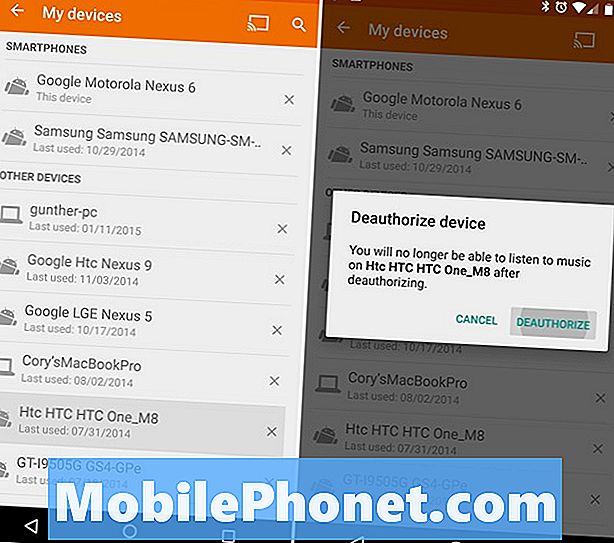
Uporabniki lahko to storijo zelo hitro in enostavno neposredno iz spletnega brskalnika na katerem koli računalniku ali celo s pametnim telefonom. Začnite tako, da v brskalniku odprete meni Nastavitve glasbe Google Play, pomaknite se navzdol na Moje naprave in odstranite pooblastilo s seznama.
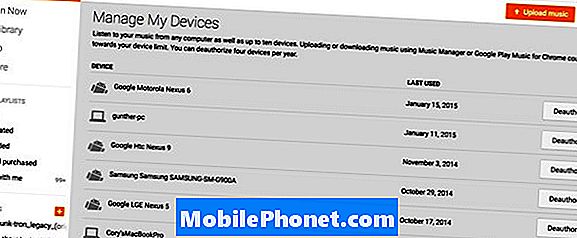
Deluje enako kot zgoraj opisana metoda v aplikaciji, vendar pravi, da deautorizira in vam podobno prednastavi, preden nadaljujete. Ko je to storjeno, mora takoj začeti veljati in lahko zaženete Google Play Music na novem pametnem telefonu ali tabličnem računalniku in poslušate glasbo brez skrbi.
Treba je omeniti, da različica Google Play za iOS še vedno nima možnosti odstranjevanja naprav s seznama, zato jo je treba uporabljati previdno. Za vse ostale ali tiste z operacijskim sistemom Android upoštevajte zgornje korake in ste vsi pripravljeni.


